Cách nối Laptop với máy chiếu
Cách nối Laptop với máy chiếu
Việc kết nối máy tính với máy chiếu là một thao tác cần thiết nếu như bạn thường xuyên phải trình bày các bài báo cáo, slide... Nếu như chưa biết làm thế nào để kết nối máy chiếu với laptop thì các bạn hãy theo dõi bài viết dưới đây nhé. Trong bài viết này TimDapAnsẽ hướng dẫn các bạn kết nối máy chiếu với laptop đơn giản và dễ hiểu nhất.
Bộ hình nền Hậu duệ mặt trời chất nhất cho máy tính
Cách xóa bộ nhớ đệm tăng tốc cho máy tính
Cách chụp ảnh màn hình máy tính đơn giản
Hướng dẫn kết nối máy chiếu với laptop
Khởi động máy chiếu bằng cách nhấn nút POWER ở điều khiển (1 lần). Trong trường hợp máy chiếu vừa tắt, để mở lại vui lòng chờ cho quạt trong máy ngừng quay.
Cắm đúng và khít dây kết nối (VGA) giữa máy tính và máy chiếu. Khi cắm, cần lưu ý cầm phần đầu cắm đẩy mạnh vào khe cắm. Khi tháo không cầm phần dây mà cầm phần đầu cắm để kéo ra, không bẻ lên bẻ xuống phần dây cắm.

Khởi động máy tính. Khi máy tính và máy chiếu đã kết nối và khởi động xong, nếu tín hiệu vẫn chưa xuất ra thì cần làm một trong số các thao tác sau:
Nhấn nút AUTO SETUP ở điều khiển để máy chiếu dò lại tín hiệu từ máy tính.
Cách sử dụng phím tắt với từng hãng máy chiếu
Chọn chế độ LCD+ Monitor
- ACER, TOSHIBA, SHARP: Fn + F5
- SONY, IBM, LENOVO: Fn + F7
- PANASONIC, NEC: Fn + F3
- ASUS, DELL, EPSON: Fn + F8
- FUJUTSU: Fn + F10
- HP, COMPAQ: Fn + F4
- Hoặc nhấn: Fn + Phím (có biểu tượng màn hình chiếu)
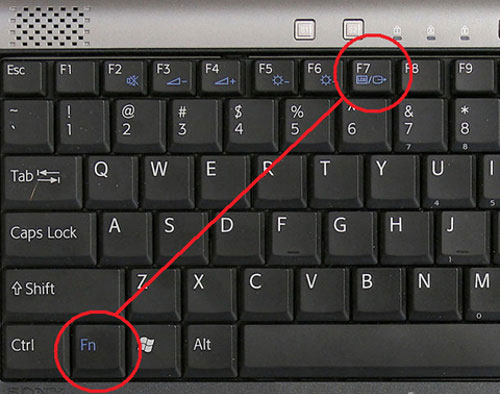
Chú ý: Có thể có hiện tượng màn hình laptop bị đen còn màn hình máy chiếu thì có hình ảnh, ta tiếp tục ấn phím tắt trên thêm vài lần nữa đến khi được thì thôi.
Nếu vẫn chưa lên hình, bạn có thể thao tác như sau:
Từ màn hình Desktop, nhấn chuột phải rồi chọn Graphics option > Output to > Intel(R) dual display clone > Notebook + monitor hoặc nhấn chuột phải chọn Graphics Properties > Multi Display (check mục Intel (R) Dual Display Clone).
Nếu máy tính không có chức năng Graphics ngoài Desktop thì bạn có thể làm theo cách sau:
Từ màn hình Desktop, nhấn chuột phải chọn Properties > Settings > Advances > chọn thẻ Intel ® Graphichs Media accelerator Driver for mobile > Graphics Properties > Trong mục Multiple Display bạn tích vào Intel (R) Dual Display Clone > OK.